Как поменять аккаунт в Apple Music

По различным причинам, некоторые пользователи подписаны на музыкальный сервис Apple Music не на своей основной учетной записи Apple ID. Из-за этого, при авторизации в сервисе на новом устройстве, у них часто возникает проблема со сменой аккаунта. В этой инструкции расскажем, что нужно делать в такой ситуации.
Сменить учетную запись непосредственно для сервиса Apple Music, увы, нельзя. Вместо этого, для смены активного аккаунта Apple Music необходимо авторизоваться под соответствующей ему учетной записью Apple ID. Сделать это просто.
Как поменять аккаунт в Apple Music на iPhone, iPad и iPod touch
Шаг 1. Перейдите в меню «Настройки» на своем iPhone, iPad или iPod touch.
Шаг 2. Выберите раздел iTunes Store и App Store.
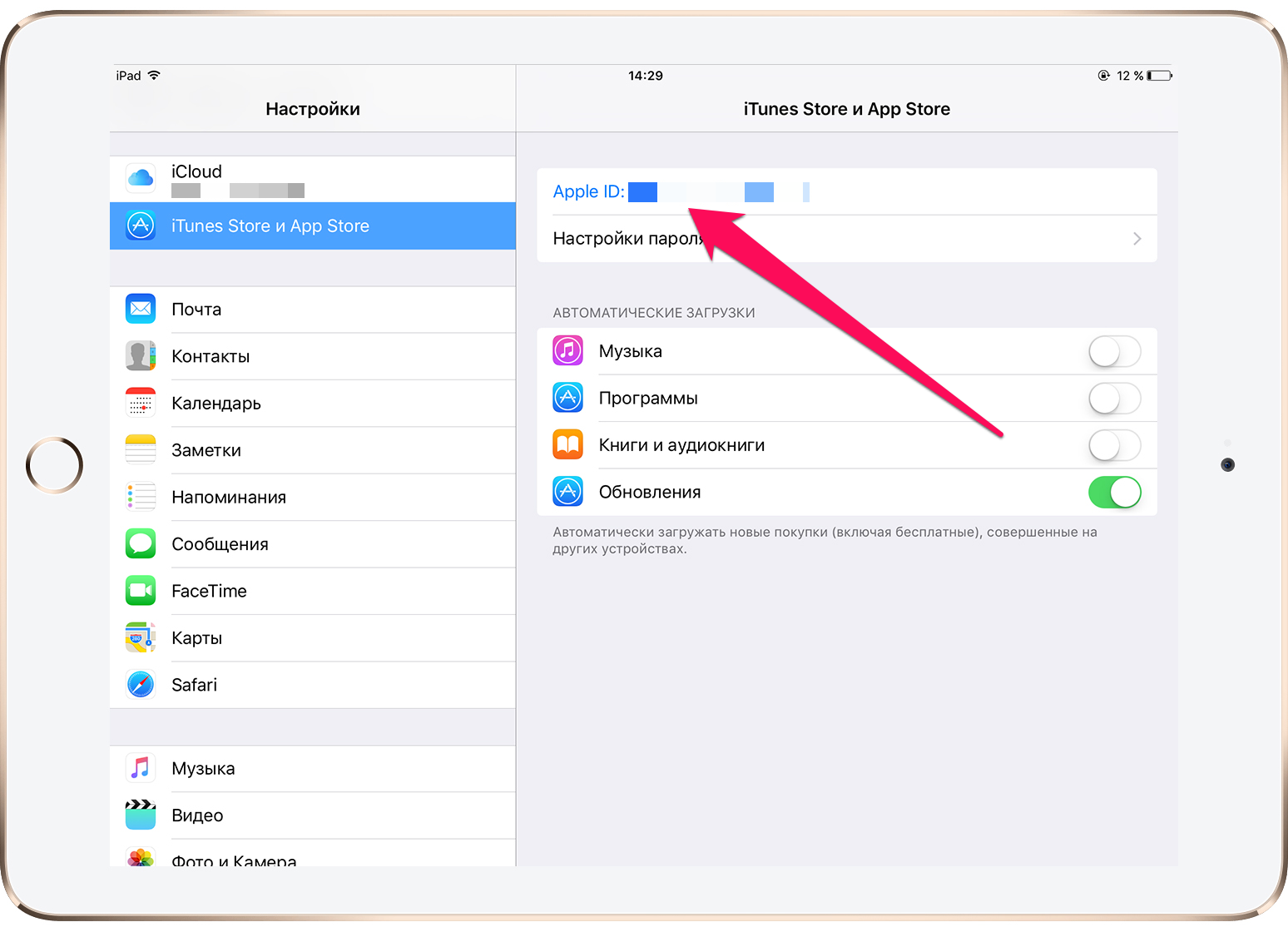 Шаг 3. Нажмите на вашей учетной записи Apple ID и в открывшемся меню выберите пункт «Выйти».
Шаг 3. Нажмите на вашей учетной записи Apple ID и в открывшемся меню выберите пункт «Выйти».
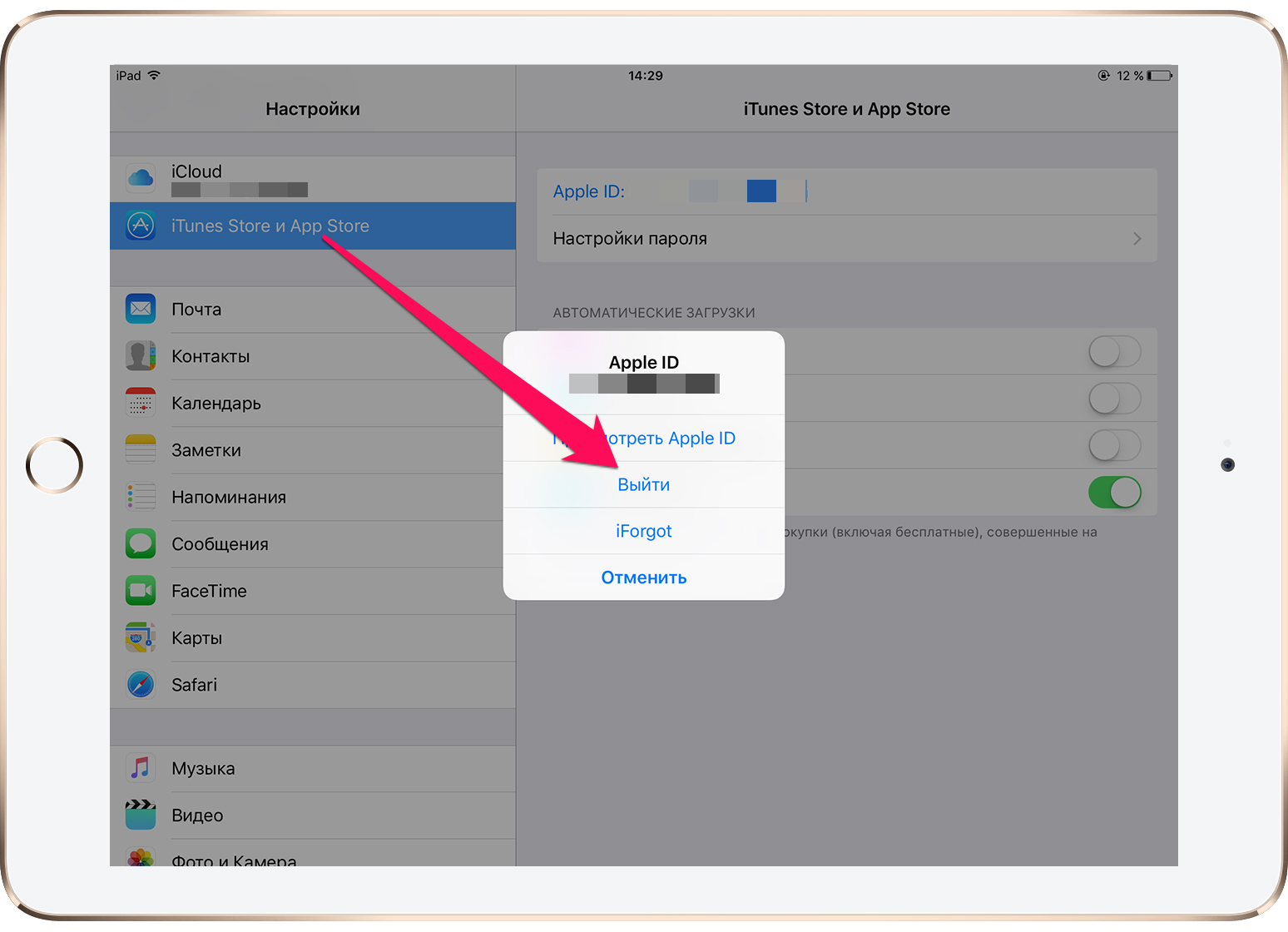 Шаг 4. Авторизуйтесь под другой учетной записью Apple ID, на которой активна подписка на Apple Music.
Шаг 4. Авторизуйтесь под другой учетной записью Apple ID, на которой активна подписка на Apple Music.
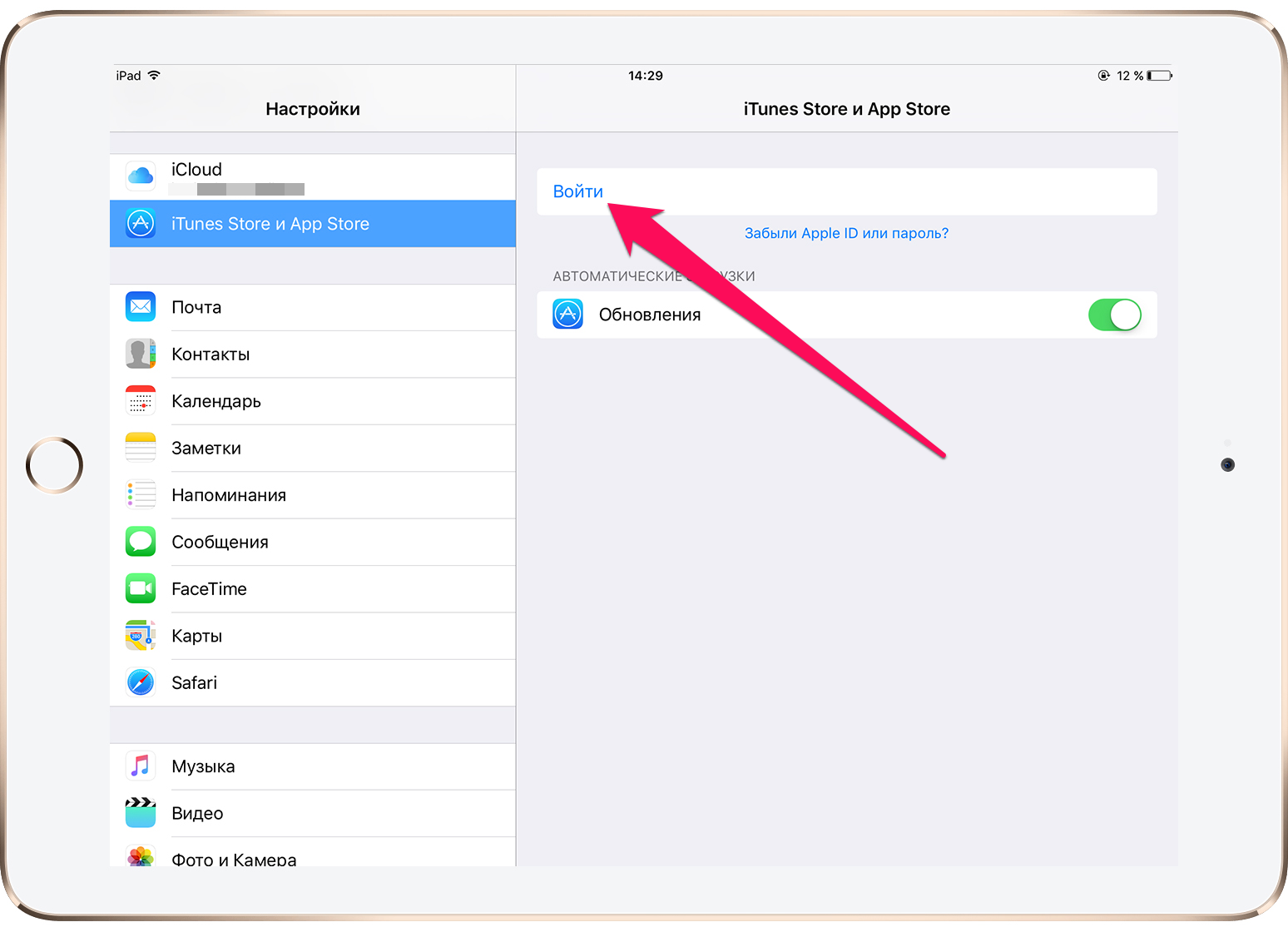 Если вы хотите выполнить ту же операцию на компьютере в iTunes, то сложностей не возникнет и здесь.
Если вы хотите выполнить ту же операцию на компьютере в iTunes, то сложностей не возникнет и здесь.
Как поменять аккаунт в Apple Music в iTunes
Шаг 1. Запустите iTunes.
Шаг 2. Выберите пункт меню «Учетная запись» → «Выйти» для выхода из текущей записи Apple ID.
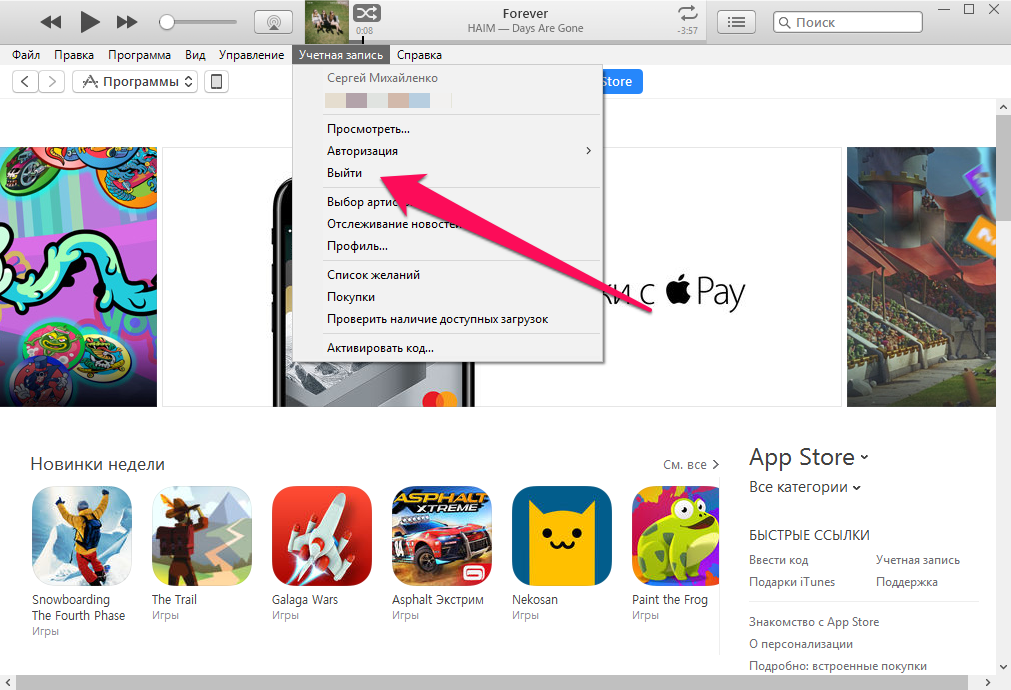 Шаг 3. Нажмите «Учетная запись» → «Войти» и укажите данные другой учетной записи Apple ID, на которой активна подписка на Apple Music.
Шаг 3. Нажмите «Учетная запись» → «Войти» и укажите данные другой учетной записи Apple ID, на которой активна подписка на Apple Music.
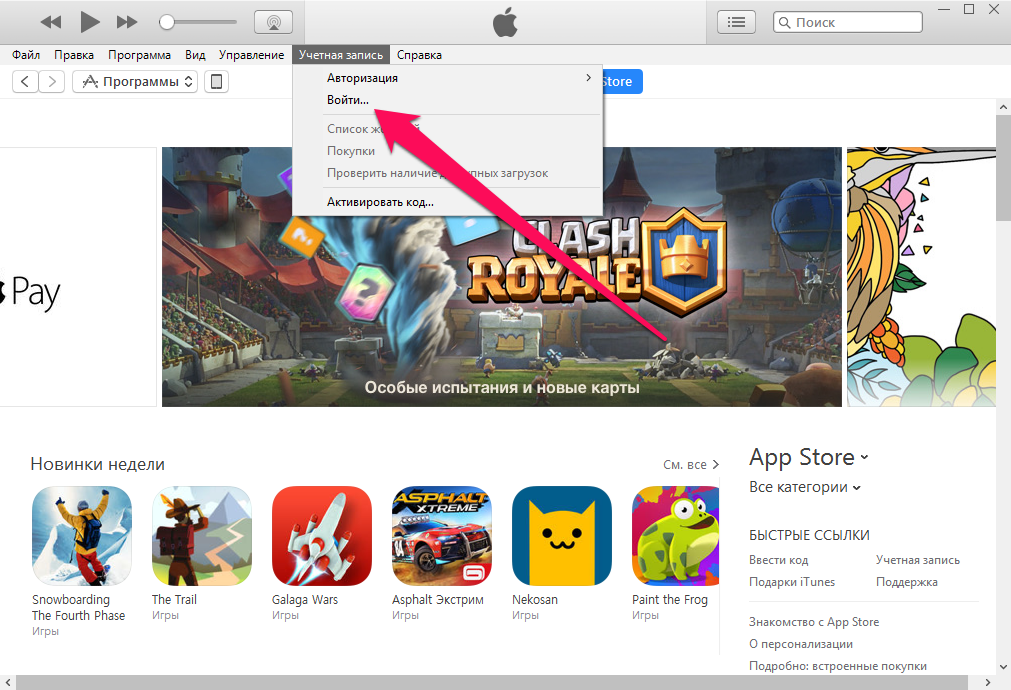 К сожалению, на текущий момент альтернативного способа смены аккаунта Apple Music нет. Вероятно, в будущем Apple разделит учетные записи Apple ID и Apple Music, позволив использовать на одном устройстве аккаунты, зарегистрированные под разными данными.
К сожалению, на текущий момент альтернативного способа смены аккаунта Apple Music нет. Вероятно, в будущем Apple разделит учетные записи Apple ID и Apple Music, позволив использовать на одном устройстве аккаунты, зарегистрированные под разными данными.
Смотрите также:
- iPhone edition обзор
- Как начать пользоваться Apple Music?
- Как скрыть Apple Music на iPhone, iPad, iPod touch, Mac и PC?
✅ Подписывайтесь на нас в Telegram, Max, ВКонтакте, и Яндекс.Дзен.
